はじめに
管理人は「VMware Workstation Pro」を使ってWindowsサーバの動作検証を実施することが多いのですが、いちいちユーザー名とパスワードを入力してログオンしなければならないのが煩わしく思っていました。
もちろんセキュリティ上は必須ですが、個人の勉強目的ならば少しでも効率化したいですよね。ということで、方法を調べましたのでまとめておきます。
手順
ワークグループ
サーバがワークグループ環境であれば、「VMware Workstation Pro」の機能が使えます。対象の仮想マシンの設定画面を開き、「オプション」タブをクリックします。
自動ログインの項目をクリックし、「有効にする」ボタンを押下します。ユーザー名とをパスワードを設定します。
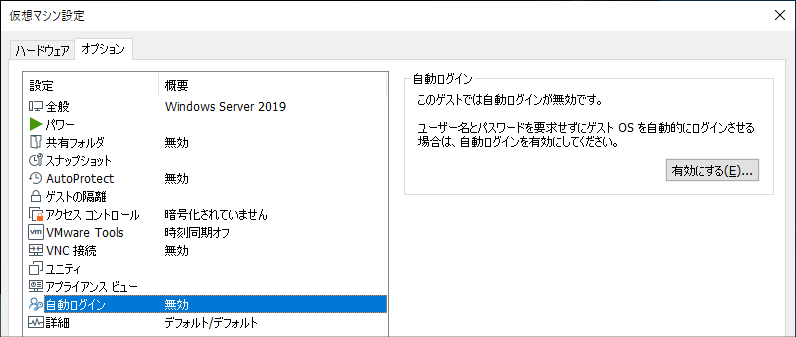
ドメイン
サーバがドメイン環境であれば、レジストリを設定します。[Windows]+[R]を押下し、「regedit」を入力します。レジストリエディタが起動したら以下のパスに移動します。
HKEY_LOCAL_MACHINE\SOFTWARE\Microsoft\
Windows NT\CurrentVersion\Winlogon
Winlogonを右クリックします。プルダウンメニューから[新規]-[文字列値]を選択し3つのキーを作成します。すでに作成されているキーがあればスキップします。
DefaultUserName:ドメイン名\ユーザー名
DefaultPassword:パスワード
AutoAdminLogon:1



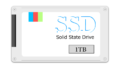
コメント